wps如何只给其中几张幻灯片设置自动播放 wps幻灯片如何设置自动播放
更新时间:2024-01-01 16:59:38作者:jiang
wps幻灯片是一款功能强大的演示软件,它不仅可以帮助我们制作精美的幻灯片,还提供了许多实用的功能,其中之一就是自动播放功能,它能够让幻灯片在放映时自动切换,无需手动操作,提高了幻灯片的展示效果和流畅度。如何在wps幻灯片中只给其中几张幻灯片设置自动播放呢?接下来我们将一起来探讨这个问题。

幻灯片切换
通过幻灯片切换任务窗格(任务窗格:是应用程序中提供常用的窗口。其位置、大小均可根据实际需要调整,方便用户在使用相关时仍可继续编辑文稿。),可以为幻灯片添加切换效果(包括动画切换类型、切换速度、切换音效)。
若幻灯片切换任务窗格没有打开,可在“幻灯片放映”选项卡上,单击“幻灯片切换”。
请在普通视图(视图:广义上即为一个可视界面,用以显示演示文稿内容,并给用户提供与其进行交互的方法。)幻灯片选项卡中,选取一个或多个需要添加切换效果的幻灯片。
在“幻灯片切换”任务窗格的动画切换类型列表里,选取所需的动画方案,并选取需要的切换速度、切换音效和换片方式,即将设置应用到了所选幻灯片。
若要将幻灯片切换设置应用于所有幻灯片,请单击“应用于所有幻灯片”。
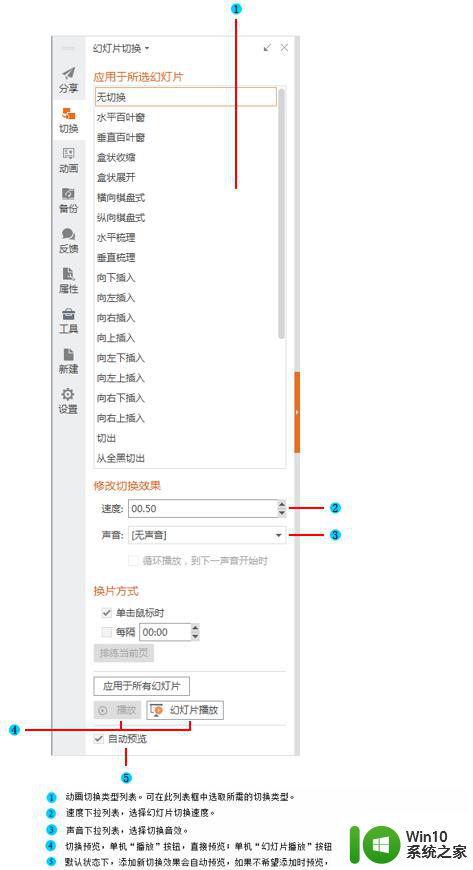
提示
当演示文稿中包含多母版时,在“幻灯片切换”任务窗格中会出现“应用于母版”,通过单击此 按钮,可以将设置的幻灯片切换应用到对应的母版上。此时只要使用了该母版的幻灯片都将被应用这个设置的切换效果。以上就是wps如何为其中几张幻灯片设置自动播放的全部内容,如果你遇到这种情况,你可以根据以上操作进行解决,这个方法简单快速,一步到位。
wps如何只给其中几张幻灯片设置自动播放 wps幻灯片如何设置自动播放相关教程
- 幻灯片如何设置自动播放 幻灯片自动循环播放设置教程
- wps如何自动定时幻灯片 wps幻灯片如何设置自动定时播放
- ppt如何自动播放幻灯片 如何设置PPT幻灯片自动播放
- wps如何自动顺序播放 如何在wps中设置幻灯片自动顺序播放
- 幻灯片自动播放怎么设置 如何在PowerPoint中设置幻灯片自动播放
- wpsppt如何自动播放 如何在wpsppt中设置自动播放幻灯片
- wps幻灯片放映怎么自动放下一张 wps幻灯片自动放下一张设置方法
- wps如何使幻灯片自动放映 如何在wps幻灯片中实现自动放映
- wps如何让我的图片在幻灯片里自动播放 wps幻灯片自动播放图片的步骤和技巧
- 如何在ppt幻灯片中插入音频并实现自动播放 ppt幻灯片音频自动播放的设置方法
- wps怎样取消幻灯片自动播放设置 wps幻灯片自动播放取消方法
- wps如何设置ppt播放时间 wps ppt如何设置幻灯片播放时间
- U盘装机提示Error 15:File Not Found怎么解决 U盘装机Error 15怎么解决
- 无线网络手机能连上电脑连不上怎么办 无线网络手机连接电脑失败怎么解决
- 酷我音乐电脑版怎么取消边听歌变缓存 酷我音乐电脑版取消边听歌功能步骤
- 设置电脑ip提示出现了一个意外怎么解决 电脑IP设置出现意外怎么办
电脑教程推荐
- 1 w8系统运行程序提示msg:xxxx.exe–无法找到入口的解决方法 w8系统无法找到入口程序解决方法
- 2 雷电模拟器游戏中心打不开一直加载中怎么解决 雷电模拟器游戏中心无法打开怎么办
- 3 如何使用disk genius调整分区大小c盘 Disk Genius如何调整C盘分区大小
- 4 清除xp系统操作记录保护隐私安全的方法 如何清除Windows XP系统中的操作记录以保护隐私安全
- 5 u盘需要提供管理员权限才能复制到文件夹怎么办 u盘复制文件夹需要管理员权限
- 6 华硕P8H61-M PLUS主板bios设置u盘启动的步骤图解 华硕P8H61-M PLUS主板bios设置u盘启动方法步骤图解
- 7 无法打开这个应用请与你的系统管理员联系怎么办 应用打不开怎么处理
- 8 华擎主板设置bios的方法 华擎主板bios设置教程
- 9 笔记本无法正常启动您的电脑oxc0000001修复方法 笔记本电脑启动错误oxc0000001解决方法
- 10 U盘盘符不显示时打开U盘的技巧 U盘插入电脑后没反应怎么办
win10系统推荐
- 1 电脑公司ghost win10 64位专业免激活版v2023.12
- 2 番茄家园ghost win10 32位旗舰破解版v2023.12
- 3 索尼笔记本ghost win10 64位原版正式版v2023.12
- 4 系统之家ghost win10 64位u盘家庭版v2023.12
- 5 电脑公司ghost win10 64位官方破解版v2023.12
- 6 系统之家windows10 64位原版安装版v2023.12
- 7 深度技术ghost win10 64位极速稳定版v2023.12
- 8 雨林木风ghost win10 64位专业旗舰版v2023.12
- 9 电脑公司ghost win10 32位正式装机版v2023.12
- 10 系统之家ghost win10 64位专业版原版下载v2023.12